Der letzte Gast

Dieses Tutorial habe ich selbst entworfen und es unterliegt meinem Copyright. Das Material stammt aus Tauschgruppen und das Copyright liegt beim jeweiligen Künstler.
Ich habe das Tutorial mit Paint Shop Pro X2 geschrieben, es läßt sich aber mit allen anderen PSP-Versionen problemlos nacharbeiten.
Du benötigst:
Paint Shop Pro
Animationsshop
Tuben:
1 Burg- oder Häusertube mit Fenstern
2 Gothikpersonentuben
Fledermaus- oder dunkle Vogeltuben
Mein Material kannst Du Dir hier herunterladen.
Filter:
Kang 3 - Scanners
Alien Skin - Eye Candy 4000 - Corona
Hast Du alles zusammen? Dann lass uns beginnen!
1. Öffne Dir ein neues transparentes Arbeitsblatt in 700 x 550 Pixeln Größe.
2. Suche Dir aus Deinen Tuben eine hellere Vordergrundfarbe (meine ist #515362) und eine dunklere Hintergrundfarbe (meine ist #232730).
Erstelle Dir aus diesen beiden Farben einen Farbverlauf. Ich habe diesen gewählt:

und fülle Dein Blatt damit.
3. Lege eine neue Rasterebene an.
Auswahl - Alles auswählen
Kopiere das Tube "AH_Castel_1410_08.pspimage" oder Deine eigene Burg- oder Haustube und füge sie in eine Auswahl ein.
Hebe die Auswahl auf.
Verschiebe das Tube nun passend auf Deinem Bild..... ich habe es weiter nach links gesetzt.
Den Mischmodus setze im Ebenenmanager auf "Weiches Licht". Hier mußt Du aber probieren, denn der Mischmodus ist abhängig von Tuben und Farben.
4. Kopiere das Tube "TriziaTubed-darknigth56.psp" oder Deine eigene dunkle Frauen- oder Gothiktube und füge sie als neue Ebene auf Deinem Bild ein.
Passe sie evtl. größenmäßig an (Größe aller Ebenen anpassen nicht angehakt).
Ich habe die Tube nun ein wenig nach rechts an den Rand verschoben und passend zu meiner Burgtube platziert.
5. Kopiere nun das Tube "mds5639fabtasy07.07.07pspimage.pspimage" oder Deine eigene Fantasy- oder Gothiktube und füge sie als neue Ebene auf Deinem Bild ein.
Passe das Tube evtl. größenmäßig an (Größe aller Ebenen anpassen nicht angehakt). Ich habe das Tube auf 40% verkleinert.
Den Mischmodus dieser Ebene setze auf "Helligkeit (Vorversion - Legacy)" und die Deckfähigkeit setze auf 50% herunter.
6. Lege eine neue Rasterebene an.
Auswahl - Alles auswählen
Stellen Deinen Farbverlauf so um:

und fülle die Auswahl mit diesem Farbverlauf.
Auswahl - Ändern - Verkleinern - um 12 Pixel
Drücke einmal die Entf-Taste auf Deiner Tastatur.
Effekte - Kanteneffekte - Nachzeichnen
Wende den Filter Kang 3 - Scanners mit diesen Einstellungen an:

Hebe die Auswahl auf.
7. Beschrifte nun Dein Bild und vergiß auch Dein Wasserzeichen oder Deinen Namenszug nicht.
Verteile nun noch die Feldermäuse auf dem Bild.
Ich habe sie auch größenmäßig angepasst und den Mischmodus auf "Helligkeit (Vorversion - Legacy)" gesetzt.
8. Aktiviere Deine Burg- oder Hausebene.
Mit Deinem Freihandlassowerkzeug umrahme Dir nun einzelne Fenster Deiner Burg oder Deines Hauses.
Einstellungen für´s Lasso Punkt zu Punkt - Toleranz und Randschärfe = 0
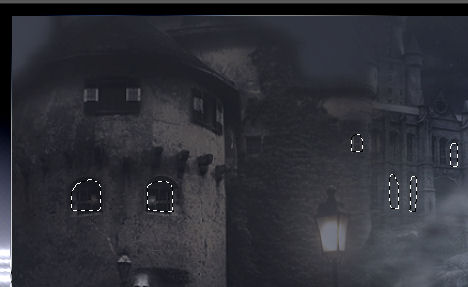
Lege eine neue Rasterebene an.
Wende nun den Filter Alien Skin - Eye Candy 4000 - Corona mit diesen Einstellungen an:

Hebe die Auswahl auf.
9. Ebenen - Einbinden - Sichtbare zusammenfassen
Bearbeiten - Kopieren
10. Im Animationsshop als neue Animation einfügen.
Gehe zurück zu PSP.
11. Mache den letzten Schritt rückgängig und setze die Deckfähigkeit der Lichtebene auf 40% herunter.
Ebenen - Einbinden - Sichtbare zusammenfassen
Bearbeiten - Kopieren
12. Im Animationsshop nach dem aktuell ausgewählten Einzelbild einfügen.
Gehe zurück zu PSP.
13. Mache den letzten Schritt rückgängig und setze jetzt die Deckfähigkeit der Lichterebene auf 80% herauf.
Ebenen - Einbinden - Sichtbare zusammenfasen
Bearbeiten - Kopieren
14. Im Animationsshop nach dem aktuell ausgewählten Einzelbild einfügen.
Gehe zurück zu PSP.
15. Mache den letzten Schritt rückgängig und setze jetzt die Deckfähigkeit der Lichterebene auf 100%.
Ebenen - Einbinden - Sichtbare zusammenfassen
Bearbeiten - Kopieren
16. Im Animationsshop nach dem aktuell ausgewählten Einzelbild einfügen.
Gehe zurück zu PSP.
17. Mache den letzten Schritt rückgängig und setze nun die Deckfähigkeit der Lichterebene auf 60% zurück.
Ebenen - Einbinden - Sichtbare zusammenfassen
Bearbeiten - Kopieren
18. Im Animationsshop nach dem aktuell ausgewählten Einzelbild einfügen.
Gehe zurück zu PSP.
19. Mache den letzten Schritt rückgängig.
Setze jetzt die Deckfähigkeit der Lichterebene auf 0.
Ebenen - Einbinden - Sichtbare zusammenfassen
Bearbeiten - Kopieren
20. Im Animationsshop nach dem aktuell ausgewählten Einzelbild einfügen.
Klicke nun in den grauen Rand des ersten Einzelbildes und gehe auf Animation - Einzelbildeigenschaften und stelle dort die Wiedergabezeit auf 30.
Bei Bild 2-5 stellst Du die Wiedergabezeit auf 15.
Bei Bild 6 stellst Du die Eiedergabezeit auf 200.
Speichere nun Dein Bild als gif-Datei ab und fertig ist Dein mystisches Bild.
Ich hoffe es hat Dir wieder Spaß gemacht dieses Tutorial nachzuarbeiten und Du schaust bald wieder hier vorbei.
(c) Nele 19.10.2008
geschrieben für´s und gestestet im PSP-Cafe